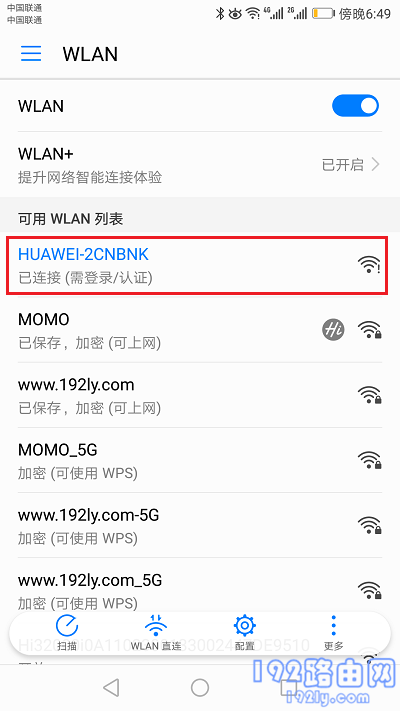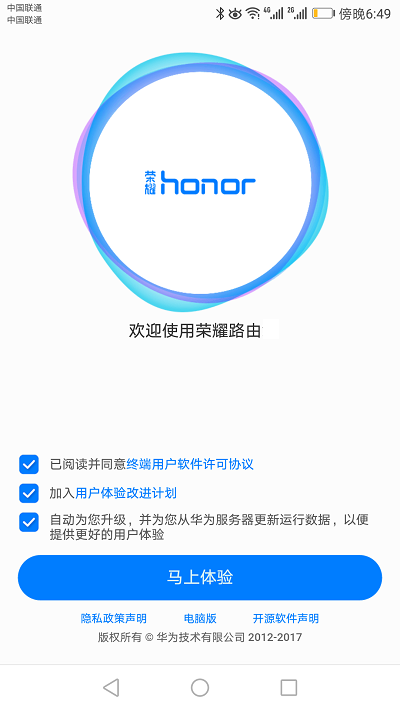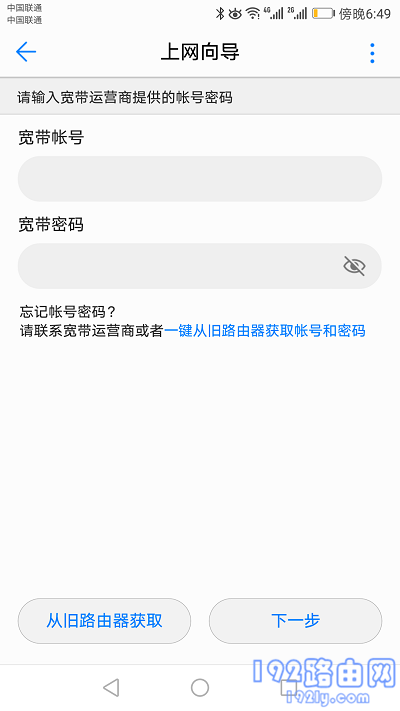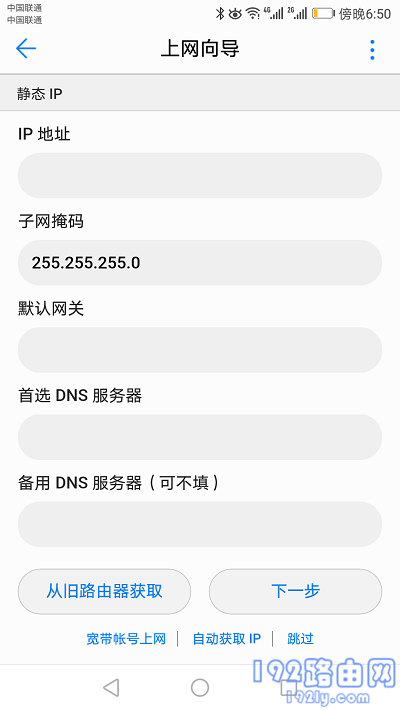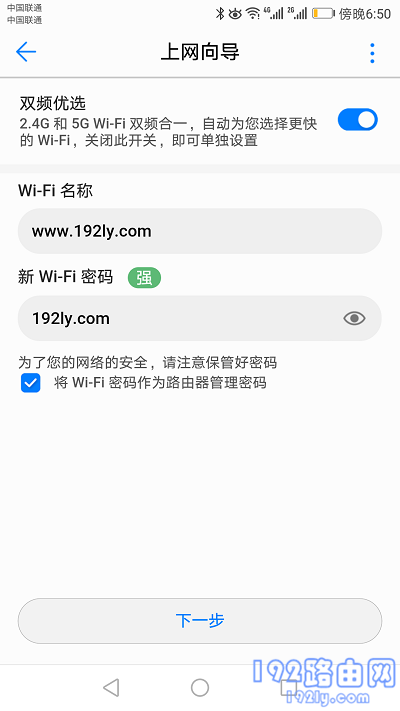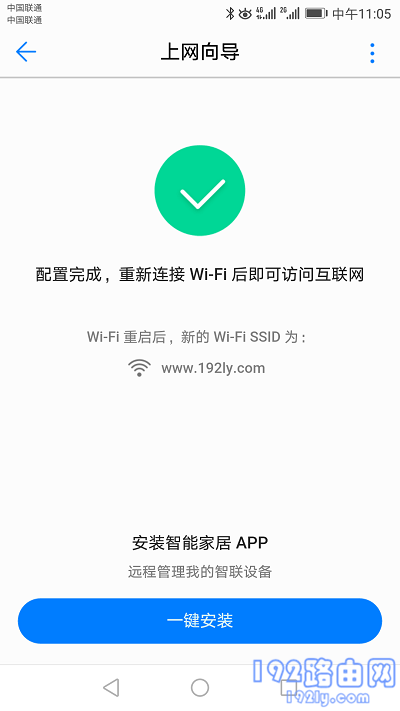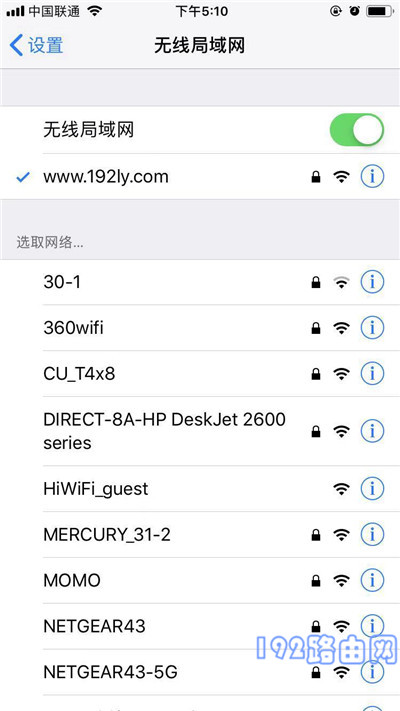问:我不小心按了路由器背面的重置按钮,然后就不上网了。我该怎么办?
答:路由器上的重置按钮用于重置路由器。按住重置按钮几秒钟,你的路由器就会恢复出厂设置,路由器上的所有配置参数都会被删除,你甚至连互联网都无法接入。
解决方法也很简单。使用电脑或手机登录路由器的管理页面,然后重置路由器以访问互联网。设置完成后,您可以使用它。
考虑到部分用户可能没有电脑,下面洪哥就详细介绍一下,长按重置键后,如何使用手机重置路由器的上网方式。请遵循以下步骤。
步骤:
1.检查路由器上的网线是否连接正确,并确保其网线按以下方式连接。
(1)将裸机的网线连接到路由器的广域网端口。如果家里不使用光猫进行宽带,需要将宽带网线/墙网端口连接到路由器上的WAN端口。
(2)如果计算机想要访问互联网,请用网线将您的计算机连接到路由器上的任何局域网端口。如果没有电脑,就忽略它。
2.在路由器底部的标签上,检查路由器的登录地址/管理地址和默认WiFi名称。
注意:
在某些路由器的标签上,可能不会显示路由器的默认WiFi名称。在这种情况下,路由器的默认WiFi名称通常是路由器品牌名称+MAC地址的最后6/4位数字。
3.将手机连接到路由器的默认WiFi,然后手机就可以设置你的路由器了。
注意:
用手机设置路由器上网时,不需要手机在线;只要手机连接到路由器的WiFi,手机就可以设置路由器。新手用户应该记住这一点。千万不要以为手机不能上网就不能设置路由器。
4.对于大多数无线路由器,当手机连接到其默认WiFi时,设置向导页面会自动出现在手机的浏览器中,并按照页面上的提示进行操作。这台路由器提示我设置管理员密码,所以我将设置管理员密码。
注意:
(1)如果手机浏览器中没有自动弹出路由器的设置页面,则需要在手机浏览器中输入步骤2中勾选的登录地址/管理地址,即可手动打开路由器的设置页面。
(2)如果在手机浏览器中输入登录地址,仍然无法打开路由器的设置页面。在这种情况下,请仔细阅读下面的文章,看看解决方案。
手机打不开路由器管理页面怎么办?
5.路由器会自动检测宽带接入模式,等待几秒钟,根据检测结果设置接入参数。
(1)如果检测到上网方式为:宽带拨号上网(PPPoE拨号、ADSL拨号);您需要在页面填写运营商提供的宽带账号和宽带密码,如下图所示。
提示:
宽带账号和宽带密码由运营商在宽带服务启动时提供给您。如果不记得,可以拨打运营商客服电话,联系人工客服查询或重置。
(2)如果系统检测到互联网接入方式:自动获取IP地址(动态IP、DHCP互联网接入)。有些路由器会直接进入无线设置页面,不做任何操作;有些路由器需要你点击:下一步。
(3)如果检测到互联网接入方式:固定IP地址(静态IP);在页面上,您需要填写运营商提供的IP地址、子网掩码、默认网关、首选DNS服务器和备用DNS服务器。
6.根据页面提示,设置路由器的无线名称和密码(wifi名称和wifi密码),如下图所示。
7.页面会给出提示信息,表示设置完成,可以关闭设置页面。
8.设置完成后,路由器默认的wifi信号会消失,手机需要连接新设置的wifi,连接后就可以上网了。
注意:
如果所有的设置步骤都完成了,手机和电脑就无法连接路由器了。您可以阅读下面的文章来查看解决方案。
设置路由器后无法连接互联网怎么办?
原创文章,作者:路由器问题,如若转载,请注明出处:https://www.224m.com/165526.html